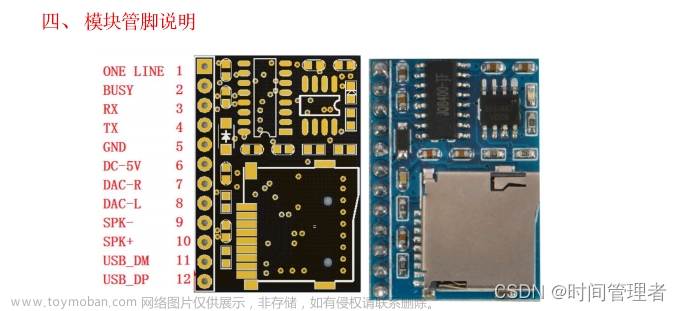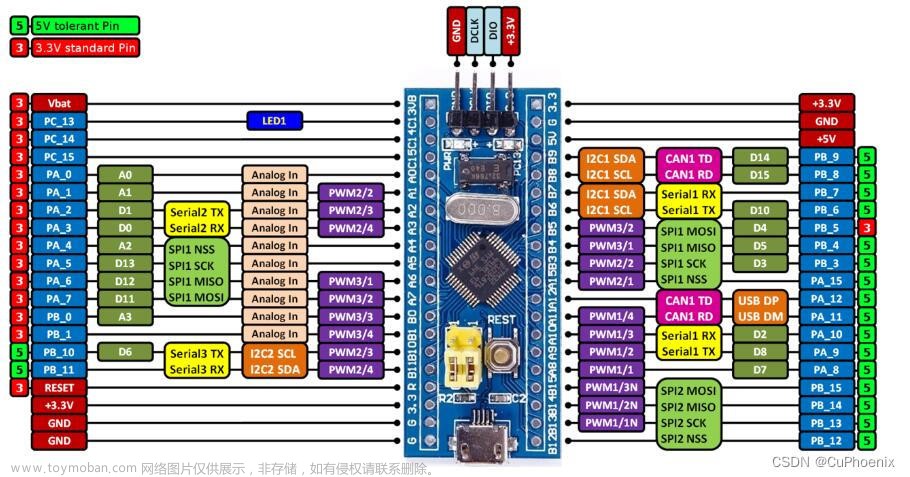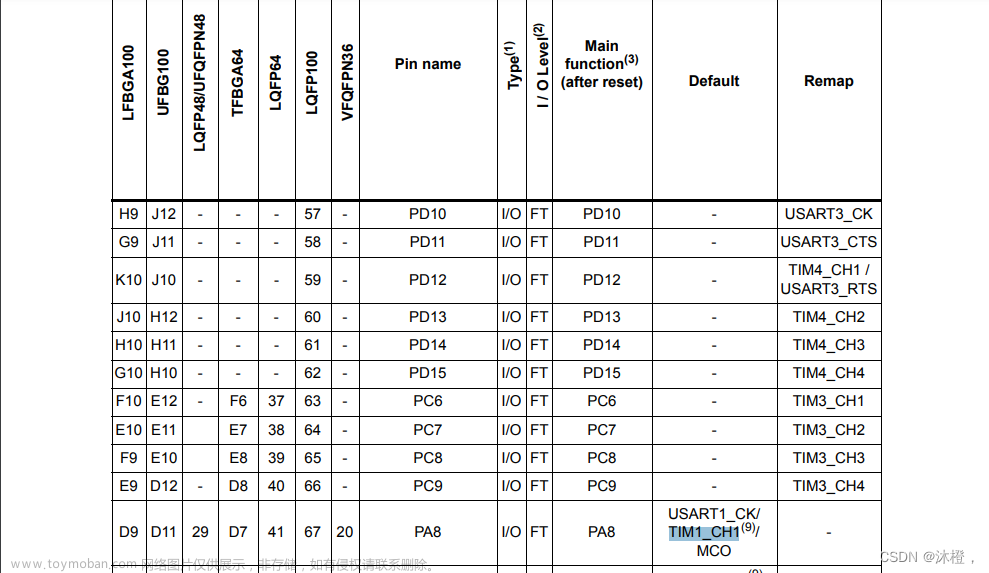项目演示:
阿熊智能家居演示
整体结构
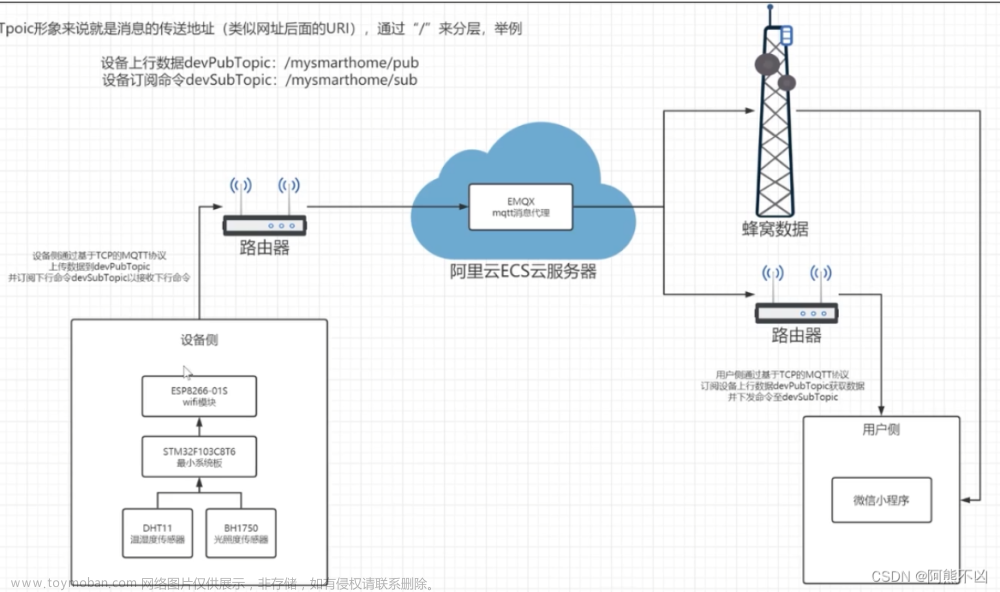
硬件清单
核心板
STM32F103C8T6
WIFI模块
ESP8266-01s
传感器
DHT11温湿度传感器
BH1750光照传感器
其他
LED
OLED
4脚按键开关
CP2102(USB转TTL模块)
有源蜂鸣器(低电平触发)
金属膜电阻器
面包板(或PCB)
电源和导线
采购记录
| 项目 | 数量 | 已购 | 价格 |
|---|---|---|---|
| STM32F103C8T6 | 1 | ||
| ESP8266-01s | 1 | ||
| DHT11温湿度传感器 | 1 | ||
| BH1750光照传感器 | 1 | ||
| LED | 1 | ||
| OLED | 1 | ||
| 4脚按键开关 | 2 | ||
| CP2102 | 1 | ||
| 有源蜂鸣器 | 1 | ||
| 金属膜电阻器 | 1 | ||
| 面包板/PCB | 1 | ||
| 电源和导线 | 1 | ||
| 合计 |
实物制作:
使用嘉立创绘制的原理图:


这个pcb布局有点随意 有几个IO口对应不对 第一次绘制没注意太多细节…仅供参考 后边会优化好
实物效果:

WiFi模块引脚弄错就接成杜邦线。。 将就看看吧哈哈
小程序:
stm32开发:
DHT11温湿度传感器
-
主要头文件:
dht11.h -
主要源文件:
dht11.c -
主要函数:
void DH11_Init(void); u8 DHT11_Read_Data(u8 *humiH, u8 *humiL, u8 *tempH, u8 *tempL);
BH1750光照传感器
-
主要头文件:
bh1750.h -
主要源文件:
bh1750.c -
主要函数:
void BH1750_Init(void); float Light_Int
蜂鸣器报警的手动控制与手动/自动控制权的协调
采用了外部中断的方法实现
-
主要头文件:
key.h -
主要源文件:
key.c -
主要函数:
void NVIC_PriorityGroupConfig(u8 NVIC_PriorityGroup_x); // 设置中断优先级分组 void EXITX_Init(); // 外部中断初始化 void TIMx_IRQHandler(void); // TIMx中断处理 void KEY_Init(); // 按键
ESP8266-WIFI模块:
-
主要头文件:
esp8266.h -
主要源文件:
esp8266.c -
主要函数:
void ESP8266_Init(void); // 初始化 void ESP8266_SendData(unsigned char *data, unsigned short len);//发送数据 unsigned char *ESP8266_GetIPD(unsigned short timeOut);//获取平台返回的数据 void USART2_IRQHandler(void); // 串口2收发中断
mqtt协议接入(onenet):
- 主要头文件:
onenet.h - 主要源文件:
onenet.c - 主要函数:
_Bool OneNet_DevLink(void)//与onenet创建连接
void OneNet_Subscribe(const char *topics[], unsigned char topic_cnt);//订阅
void OneNet_Publish(const char *topic, const char *msg);//发布
void OneNet_RevPro(unsigned char *cmd);//平台返回数据检测
主函数:
int main(void)
{
unsigned short timeCount = 0; //发送间隔变量
unsigned char *dataPtr = NULL;
static u8 lineNow;
Usart1_Init(115200);//debug串口
DEBUG_LOG("\r\n");
DEBUG_LOG("UART1初始化 [OK]");
delay_init(); //延时函数初始化
DEBUG_LOG("延时函数初始化 [OK]");
OLED_Init();
OLED_ColorTurn(0);//0正常显示,1 反色显示
OLED_DisplayTurn(0);//0正常显示 1 屏幕翻转显示
OLED_Clear();
DEBUG_LOG("OLED1初始化 [OK]");
OLED_Refresh_Line("OLED");
NVIC_PriorityGroupConfig(NVIC_PriorityGroup_2);// 设置中断优先级分组2
DEBUG_LOG("中断优先初始化 [OK]");
OLED_Refresh_Line("NVIC");
LED_Init(); //初始化与LED连接的硬件接口
DEBUG_LOG("LED初始化 [OK]");
OLED_Refresh_Line("Led");
KEY_Init(); //初始化与按键连接的硬件接口
DEBUG_LOG("按键初始化 [OK]");
OLED_Refresh_Line("Key");
EXTIX_Init(); //外部中断初始化
DEBUG_LOG("外部中断初始化 [OK]");
OLED_Refresh_Line("EXIT");
BEEP_Init();
DEBUG_LOG("蜂鸣器初始化 [OK]");
OLED_Refresh_Line("Beep");
DHT11_Init();
DEBUG_LOG("DHT11初始化 [OK]");
OLED_Refresh_Line("DHT11");
BH1750_Init();
DEBUG_LOG("BH1750初始化 [OK]");
OLED_Refresh_Line("BH1750");
Usart2_Init(115200);//stm32-8266通讯串口
DEBUG_LOG("UART2初始化 [OK]");
OLED_Refresh_Line("Uart2");
DEBUG_LOG("硬件初始化 [OK]");
DEBUG_LOG("初始化ESP8266 WIFI模块...");
if(!ESP8266_INIT_OK){
OLED_Clear();
sprintf(oledBuf,"Waiting For");
OLED_ShowString(16,0,(u8*)oledBuf,16);//8*16 “ABC”
sprintf(oledBuf,"WiFi");
OLED_ShowString(48,18,(u8*)oledBuf,16);//8*16 “ABC”
sprintf(oledBuf,"Connection");
OLED_ShowString(24,36,(u8*)oledBuf,16);//8*16 “ABC”
OLED_Refresh();
}
ESP8266_Init(); //初始化ESP8266
OLED_Clear();
sprintf(oledBuf,"Waiting For");
OLED_ShowString(16,0,(u8*)oledBuf,16);//8*16 “ABC”
sprintf(oledBuf,"MQTT Server");
OLED_ShowString(16,18,(u8*)oledBuf,16);//8*16 “ABC”
sprintf(oledBuf,"Connection");
OLED_ShowString(24,36,(u8*)oledBuf,16);//8*16 “ABC”
OLED_Refresh();
while(OneNet_DevLink()){//接入OneNET
delay_ms(500);
}
OLED_Clear();
TIM2_Int_Init(4999,7199);
TIM3_Int_Init(2499,7199);
BEEP = 0;//鸣叫提示接入成功
delay_ms(250);
BEEP = 1;
OneNet_Subscribe(devSubTopic, 1);
while(1)
{
if(timeCount % 40 == 0)//1000ms / 25 = 40 一秒执行一次
{
/********** 温湿度传感器获取数据**************/
DHT11_Read_Data(&humidityH,&humidityL,&temperatureH,&temperatureL);
/********** 光照度传感器获取数据**************/
if (!i2c_CheckDevice(BH1750_Addr))
{
Light = LIght_Intensity();
}
/********** 读取LED0的状态 **************/
Led_Status = GPIO_ReadInputDataBit(GPIOA,GPIO_Pin_4);
/********** 报警逻辑 **************/
if(alarm_is_free == 10)//报警器控制权是否空闲 alarm_is_free == 10 初始值为10
{
if((humidityH < 80) && (temperatureH < 30) && (Light < 1000))alarmFlag = 0;
else alarmFlag = 1;
}
if(alarm_is_free < 10)alarm_is_free++;
// DEBUG_LOG("alarm_is_free = %d", alarm_is_free);
// DEBUG_LOG("alarmFlag = %d\r\n", alarmFlag);
/********** 输出调试信息 **************/
DEBUG_LOG(" | 湿度:%d.%d C | 温度:%d.%d %% | 光照度:%.1f lx | 指示灯:%s | 报警器:%s | ",humidityH,humidityL,temperatureH,temperatureL,Light,Led_Status?"关闭":"【启动】",alarmFlag?"【启动】":"停止");
}
if(++timeCount >= 150) // 5000ms / 25 = 200 发送间隔5000ms
{
Led_Status = GPIO_ReadInputDataBit(GPIOA,GPIO_Pin_4);//读取LED0的状态
DEBUG_LOG("==================================================================================");
DEBUG_LOG("发布数据 ----- OneNet_Publish");
sprintf(PUB_BUF,"{\"Hum\":%d.%d,\"Temp\":%d.%d,\"Light\":%.1f,\"Led\":%d,\"Beep\":%d}",
humidityH,humidityL,temperatureH,temperatureL,Light,Led_Status?0:1,alarmFlag);
OneNet_Publish(devPubTopic, PUB_BUF);
DEBUG_LOG("==================================================================================");
timeCount = 0;
ESP8266_Clear();
}
dataPtr = ESP8266_GetIPD(3);
if(dataPtr != NULL)
OneNet_RevPro(dataPtr);
delay_ms(10);
}
}
小程序开发:
1.工具下载:
1.下载 Node.js (p2hp.com)

2.微信开发者工具下载地址与更新日志 | 微信开放文档 (qq.com)

3.安装VUE
npm install -g @vue/cli --registry https://registry.npm.taobao.org

4.安装vscode插件:(为了代码提示和语法报错)
WXML - Language Service
VEtur
SCSS Formatter
咱用的小程序开发是基于vue框架:所以可以花10秒钟学了下
mpvue快速入门:
mpvue (github 地址请参见)是一个使用 Vue.js 开发小程序的前端框架。框架基于 Vue.js 核心,mpvue 修改了 Vue.js 的 runtime 和 compiler 实现,使其可以运行在小程序环境中,从而为小程序开发引入了整套 Vue.js 开发体验。
#实践案例
快速上手 | mpvue.com
2.源码编写:
源码创建:
1.vscode打开个文件夹 然后新建终端输入
vue init mpvue/mpvue-quickstart my-project
出现问题:
解决:

填写信息:随便填

2.为了实现vscode编写代码更新到小程序端
cd my-project
npm install
npm run dev //跑起代码监听
使用wx助手使用测试号 不使用云开发 打开刚才的文件夹即可


3.没出错接着安装vue插件
npm install sass-loader@5.0.0 --save-dev
npm install node-sass@8.0.0 --save-dev
npm install mqtt@3.0.0 --save
基本后边跑监听代码功能 出错的话 解决方法:
基本问题是mqtt和sass版本不兼容 把原本的卸载重新安装即可
或者查看https://www.programminghunter.com/article/25802380535/
查看有无安装好:



4.源码修改:
修改小程序最底下的图标流程:
iconfont-阿里巴巴矢量图标库
1.在src里边的app.json 修改图标和文字
2.改完代码提示错误:解决方法(就是上边的安装vue插件的问题):
Module build failed: Error: Cannot find module 'node-sass’报错问题_夕阳下美了剪影的博客-CSDN博客_module build failed
3.修改源码 (最后能把主页替换我写的 保存没问题就代码编写的环境没问题了 )
主界面的页面修改:
src/pages/index/index.vue
路径
<template>
<div class="wrapper">
<div class="header-wrapper">
<div class="header-title">
<span>空气质量-良好</span>
<span>深圳市</span>
</div>
<div class="header-text">
<span>55</span>
<span>阴</span>
</div>
<div class="weather-advice">空气质量良好,出门记得带好口罩!</div>
</div>
<div class="body-wrapper">
<div class="data-wrapper">
<div class="data">
<img class="data-logo" src="/static/images/wendu.png" />
<div class="data-text">
<div class="data-title">温度</div>
<div class="data-value">{{ Temp }}℃</div>
</div>
</div>
<div class="data">
<img class="data-logo" src="/static/images/shidu.png" />
<div class="data-text">
<div class="data-title">湿度</div>
<div class="data-value">{{ Hum }}%</div>
</div>
</div>
</div>
<div class="data-wrapper">
<div class="data">
<img class="data-logo" src="/static/images/guangzhao.png" />
<div class="data-text">
<div class="data-title">光照度</div>
<div class="data-value">{{ Light }}Lx</div>
</div>
</div>
<div class="data">
<img class="data-logo" src="/static/images/led.png" />
<div class="data-text">
<div class="data-title">客厅灯</div>
<div class="data-value">
<switch @change="onLedChange" :checked="Led" color="#3d7ef9" />
</div>
</div>
</div>
</div>
<div class="data-wrapper">
<div class="data">
<img class="data-logo" src="/static/images/baojin.png" />
<div class="data-text">
<div class="data-title">报警器</div>
<switch @change="onBeepChange" :checked="Beep" color="#3d7ef9" />
</div>
</div>
</div>
</div>
<div class="body"></div>
</div>
</template>
<script>
import { connect } from "mqtt/dist/mqtt.js";
const mqttUrl = "wxs://你服务器地址:8084/mqtt";
export default {
data() {
return {
client: {},
Temp: 0,
Hum: 0,
Light: 0,
Led: false,
Beep: false,
};
},
components: {},
methods: {
onLedChange(event){
var that = this
console.log(event.mp.detail)
let sw = event.mp.detail.value
that.Led = sw
if(sw){
that.client.publish('/mysmarthome/sub','{"target":"LED","value":1}',function(err){
if(!err)
{
console.log("成功下发命令---开灯")
}
})
}else{
that.client.publish('/mysmarthome/sub','{"target":"LED","value":0}',function(err){
if(!err)
{
console.log("成功下发命令---关灯")
}
})
}
},
onBeepChange(event){
var that = this
console.log(event.mp.detail)
let sw = event.mp.detail.value
that.Beep = sw
if(sw){
that.client.publish('/mysmarthome/sub','{"target":"BEEP","value":1}',function(err){
if(!err)
{
console.log("成功下发命令---打开警报器")
}
})
}else{
that.client.publish('/mysmarthome/sub','{"target":"BEEP","value":0}',function(err){
if(!err)
{
console.log("成功下发命令---关闭警报器")
}
})
}
}
},
// created () {
// // let app = getApp()
// }
onShow() {
var that = this;
that.client = connect(mqttUrl);
that.client.on("connect", function () {
console.log("成功连接mqtt服务器!");
that.client.subscribe("/mysmarthome/pub", function (err) {
if (!err) {
console.log("成功订阅设备上行数据Topic!");
}
});
});
that.client.on("message", function (topic, message) {
// console.log(message);
let dataFromDev = {};
dataFromDev = JSON.parse(message);
console.log(dataFromDev);
that.Temp = dataFromDev.Temp;
that.Hum = dataFromDev.Hum;
that.Light = dataFromDev.Light;
that.Led = dataFromDev.Led;
that.Beep = dataFromDev.Beep;
});
},
};
</script>
<style lang="scss" scoped>
.header-wrapper {
padding: 15px;
background-color: #7d7dd7; //背景颜色
border-radius: 20px; //圆角
color: rgba(242, 246, 242, 0.867);
box-shadow: #7d7d 0px 0px 0px;
padding: 15px 30px; //文字上下边距
.header-title {
display: flex;
justify-content: space-between;
}
.header-text {
font-size: 32px;
font-weight: 400;
display: flex;
justify-content: space-between;
}
.weather-advice {
margin-top: 20px; //间距
font-size: 14px;
}
}
.data-wrapper {
margin-top: 20px;
display: flex;
justify-content: space-between;
.data {
background-color: #fff;
width: 150px;
height: 80px;
border-radius: 20px;
display: flex;
justify-content: space-around;
padding: 0 8px;
box-shadow: #d6d6d6;
box-shadow: #d6d6d6 0px 0px 5px;
.data-logo {
height: 36px;
width: 36px;
margin-top: 15px;
}
.data-text {
margin-top: 15px;
color: #7f7f7f;
.data-value {
font-size: 26px;
}
}
}
}
</style>
3.搭建mqtt 配置域名ssl
1、配置EMQX APT源
curl -s https://assets.emqx.com/scripts/install-emqx-deb.sh | sudo bash
# 安装emqx
sudo apt-get install emqx
# 启动emqx
sudo emqx start
emqx相关端口,使用netstat -tunlp确认打开

2、访问 Dashboard
EMQX 提供了 Dashboard,以方便用户通过 Web 页面管理、监控 EMQX 并配置所需的功能。EMQX 成功启动之后可以通过浏览器打开 http://localhost:18083/(将 localhost 替换为实际 IP 地址)访问 Dashboard。
Dashboard 的默认用户名为 admin,密码为 public,第一次登录成功后会提示修改密码。密码修改完成后,我们也可以在 Settings 页面将 Dahshboard 的语言改为 简体中文。
3、连接测试(TCP协议端口)

至此,我们已完成了 MQTT 服务器的搭建及连接测试,但是该服务器仅仅只能用于测试,若要部署生产环境下可用的 MQTT 服务器,我们还需要进行最重要的认证配置。
4、配置认证
默认情况下,EMQX 将允许任何客户端连接,直到用户创建了认证器。认证器将根据客户端提供的认证信息对其进行身份验证,只有认证通过,客户端才能成功连接。接下来我们将演示如何使用 EMQX 内置的数据库进行用户名、密码认证。

认证创建成功后如下图。接下来我们点击 用户管理添加用户。

5、测试认证
接下来我们使用 Dashboard 提供的 Websocket 工具来测试认证是否已配置成功。在连接配置里输入刚才创建的用户名与密码,然后点击连接。

6、为服务器添加证书,提高安全性(SSL协议端口8883,WSS协议端口8084)
6.1、SSL自签名证书(自行百度)
可参考以下:
EMQX 启用双向 SSL/TLS 安全连接 | EMQ
(72条消息) emqx配置ssl/tsl实现双向认证_luffy5459的博客-CSDN博客_emqx ssl
6.2、购买服务器证书
腾讯云搜索ssl


下载key文件和pem文件,然后修改/etc/emqx/emqx.conf文件

重启emqx
service emqx restart
进入面板测试

MQTT 协议设计原则
MQTT 必须简单容易实现,必须支持 QoS(设备网络环境复杂),必须轻量且省带宽(因为那时候带宽很贵),必须数据无关(不关心 Payload 数据格式),必须有持续地会话感知能力(时刻知道设备是否在线)。下面将介绍 MQTT (3.1.1 版本) 的几个核心特色,分别对应了这几个设计原则的实现
灵活的发布订阅和主题设计
发布订阅模式是传统 Client/Server 模式的一种解耦方案。发布者通过 Broker 与消费者之间通信,Broker 的作用是将收到的消息通过某种过滤规则,正确地发送给消费者。发布/订阅模式 相对于 客户端/服务器模式 的好处在于:
● 发布者和消费者之间不必预先知道对方的存在,比如不需要预先沟通对方的 IP Address 和 Port
● 发布者和消费者之间不必同时运行。因为 Broker 是一直运行的。
在 MQTT 协议里, 过滤规则 是 Topic。比如:所有发布到 news 这个 Topic 的消息,都会被 Broker 转发给已经订阅了 news 的订阅者
MQTT 的 Topic 有层级结构,并且支持通配符 + 和 #:
● + 是匹配单层的通配符。比如 news/+ 可以匹配 news/sports,news/+/basketball 可匹配到 news/sports/basketball。
● # 是一到多层的通配符。比如 news/# 可以匹配 news、 news/sports、news/sports/basketball 以及 news/sports/basketball/x 等等。
MQTT 的主题是不要预先创建的,发布者发送消息到某个主题、或者订阅者订阅某个主题的时候,Broker 就会自动创建这个主题
带宽消耗最小化
MQTT 协议将协议本身占用的额外消耗最小化,消息头部最小只需要占用 2 个字节。
MQTT 的消息格式分三部分:
固定长度头部(Fixed Header),2 个字节,所有消息类型里都有
可变长度头部(Variable Header),只有某些消息类型里有
Payload,只有某些消息类型里有
MQTT 的主要消息类型有:
● CONNECT / CONNACK
● PUBLISH / PUBACK
● SUBSCRIBE / SUBACK
● UNSUBSCRIBE / UNSUBACK
● PINGREQ / PINGRESP
● DISCONNECT
其中 PINGREQ / PINGRESP 和 DISCONNECT 报文是不需要可变头部的,也没有 Payload,也就是说它们的报文大小仅仅消耗 2 个字节。
在 CONNECT 报文的可变长度头部里,有个 Protocol Version 的字段。为了节省空间,只有一个字节。所以版本号不是按照字符串 “3.1.1” 存放的,而是使用数字 4 来表示 3.1.1 版本。
三个可选的QoS等级
为适应设备不同的网络环境,MQTT 设计了 3 个 QoS 等级,0, 1, 2:
● At most once (0)
● At least once (1)
● Exactly once (2)
QoS 0 是一种 “fire and forget” 的消息发送模式:Sender (可能是 Publisher 或者 Broker) 发送一条消息之后,就不再关心它有没有发送到对方,也不设置任何重发机制。
QoS 1 包含了简单的重发机制,Sender 发送消息之后等待接收者的 ACK,如果没收到 ACK 则重新发送消息。这种模式能保证消息至少能到达一次,但无法保证消息重复。
QoS 2 设计了略微复杂的重发和重复消息发现机制,保证消息到达对方并且严格只到达一次。
QoS(Quality of Service,服务质量)指一个网络能够利用各种基础技术,为指定的网络通信提供更好的服务能力,
是网络的一种安全机制, 是用来解决网络延迟和阻塞等问题的一种技术。QoS的保证对于容量有限的网络来说是十分重要的,
特别是对于流多媒体应用,例如VoIP和IPTV等,因为这些应用常常需要固定的传输率,对延时也比较敏感。
会话保持
MQTT 没有假设设备或 Broker 使用TCP 的保活机制,而是设计了协议层的保活机制:在 CONNECT 报文里可设置 Keepalive 字段,来设置保活心跳包 PINGREQ/PINGRESP 的发送时间间隔。当长时间无法收到设备的 PINGREQ 的时候,Broker 就会认为设备已经下线
总的来说,Keepalive 有两个作用:
● 发现对端死亡或者网络中断
● 在长时间无消息交互的情况下,保持连接不被网络设备断开
对于那些想要在重新上线后,重新收到离线期间错过的消息的设备,MQTT 设计了持久化连接:在 CONNECT 报文里可设置 CleanSession 字段为 False,则 Broker 会为终端存储:
● 设备所有的订阅
● 还未被设备确认的 QoS1 和 QoS 消息
● 设备离线时错过的消息
在线状态感知
MQTT 设计了遗愿(Last Will) 消息,让 Broker 在发现设备异常下线的情况下,帮助设备发布一条遗愿消息到指定的主题。
实际上在某些 MQTT 服务器的实现里 (比如 EMQX),设备上线或下线的时候 Broker 会通过某些系统主题发布设备状态更新,更符合实际应用场景
服务器终端安装mqtt broker(负责转发数据,client发布、订阅的数据通过其转发)
# 安装mosqtuitto和客户端
sudo apt install mosquitto mosquitto-clients
# 添加配置文件
sudo vim /etc/mosquitto/conf.d/myconf.conf
#########添加以下内容#########
allow_anonymous false
password_file /etc/mosquitto/pwfile
############################
# 创建用户并设置密码
mosquitto_passwd -c /etc/mosquitto/pwfile <username> # 之后创建用户去掉-c,否则会覆盖
# 启动服务
sudo service mosquitto start # stop停止;status查看状态
# 设置开机启动(可选)
sudo systemctl enable mosquitto.service # disable关闭
设置好mqtt broker之后,修改stm32代码
初始化esp8266

esp8266.h
// 修改wifi ssid和password
// 使用上面服务器的公网ip或者域名,端口默认
void ESP8266_Init(void) 使用AT指令初始化模块,与服务器的1883端口建立tcp连接
与平台建立连接,实际上就是使用用户名和密码登陆

MQTT_PacketConnect将用户密码等信息打包成连接消息组包,通过ESP8266_SendData发送出去

//==========================================================
// 函数名称: MQTT_PacketConnect
//
// 函数功能: 连接消息组包
//
// 入口参数: user:用户名:产品ID
// password:密码:鉴权信息或apikey
// devid:设备ID
// cTime:连接保持时间
// clean_session:离线消息清除标志
// qos:重发标志
// will_topic:异常离线topic
// will_msg:异常离线消息
// will_retain:消息推送标志
// mqttPacket:包指针
//
// 返回参数: 0-成功 其他-失败
//
// 说明:
//==========================================================
uint8 MQTT_PacketConnect(const int8 *user, const int8 *password, const int8 *devid,
uint16 cTime, uint1 clean_session, uint1 qos,
const int8 *will_topic, const int8 *will_msg, int32 will_retain,
MQTT_PACKET_STRUCTURE *mqttPacket)
// 这里的user和password要和前面 mosquitto_passwd -c /etc/mosquitto/pwfile <username> 中使用的用户名和密码一样
4.小程序连接mqtt
服务器搭建mqtt并且域名证书配置完毕后:
在设置 项目设置里边记得关掉

<script>
import { connect } from "mqtt/dist/mqtt.js";//声明使用mqtt的connect函数
const mqttUrl = 'wxs://mqtt.bear321.cn:8084/mqtt'
export default {
data () {
return {
client:{},
Temp:40,
Hum:0,
Light:0,
Led:false,
Beep:false,
};
},
components: {},
methods: {
},
// created () {
// // let app = getApp()
// }
onShow(){
var that = this
that.client = connect(mqttUrl);//连接服务器
that.client.on('connect',function (){
console.log("成功连接mqtt服务器!")
that.client.subscribe("/mysmarthome/pub",function (err){
if(!err){
console.log("成功订阅设备上行数据Topic!")
}
})
})
that.client.on('message',function (topic,message){
console.log(topic)
console.log(message)
let dataFromDev = {}
dataFromDev = JSON.parse(message)
console.log(dataFromDev)
})
}
}
</script>
成功显示:

5.bug解决:
1.(真机调试不了)
在Network调试里看见wss://mqtt.xxxxxx??.xyz:8084/mqtt被当成XHR的Type了。开发工具里面是WS的Type开发工具里是能连接上8084站点的但是在手机调试里就连接错误所以根本没订阅那个pub和sub
解决方法:mqtt版本的问题 npm uninstall mqtt然后npm install mqtt@4.1.0 --save
或者:
【安卓设备】(一般发生在安卓设备上)无法加密连接,但是其他例如【苹果设备、小程序模拟器、浏览器】等可以正常加密连接的,则需要将/etc/emqx文件夹下的emqx.conf文件中的【listener.ssl.external.cacertfile】这项配置注释取消,并配置成与【listener.ssl.external.certfile】一样的证书路径;同理【listener.wss.external.cacertfile】也要取消注释并配置成与【listener.wss.external.certfile】一样的证书路径!
2.(小程序连接不了mqtt)
最近由于mqtt这个npm包更新了,所以按照教程进行npm install安装项目依赖的时候mqtt会被自动安装成最新版本,导致出现【xxx.createConnection is not a function】错误,删除mqtt包安装低版本的即可。在项目目录下命令行输入【 npm uninstall mqtt】卸载mqtt包然后输入【 npm install mqtt@3.0.0 --save】重新安装
3.(Powershell中提示管理员权限)
如果在Powershell中运行命令的时候出现“xxxxxx,因为在此系统上禁止运行脚本 xxxxxx”红字错误,尝试参考 【https://blog.csdn.net/larpland/article/details/101349586】解决
4.(安装sass-loader@5.0.0出现Fix the upstream)

解决方法:文章来源:https://www.toymoban.com/news/detail-860485.html
npm install npm@6.14.8 -g
本次教程基于哔哩的画卿师兄的视频教程(再次感谢师兄的教程) 加上自己理解做的过程的笔记记录,欢迎大家一起学习交流!有好玩的项目可以互相分享!文章来源地址https://www.toymoban.com/news/detail-860485.html
到了这里,关于【基于stm32f103C8T6-小程序智能家居项目实战-自绘PCB到实现功能一条龙+30分钟解决-各种bug已修复】的文章就介绍完了。如果您还想了解更多内容,请在右上角搜索TOY模板网以前的文章或继续浏览下面的相关文章,希望大家以后多多支持TOY模板网!

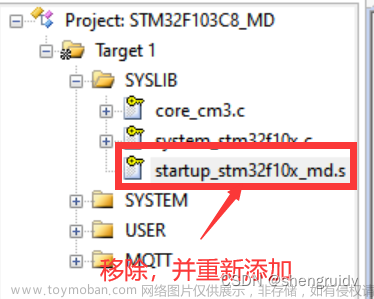
![[附源码] STM32F103C8T6+外接MCP4725 外部DAC](https://imgs.yssmx.com/Uploads/2024/02/764055-1.png)